 Windows 10 ให้ผู้ใช้สร้างบัญชีเด็ก และหากคุณเป็นผู้ปกครอง คุณจะแปลกใจที่รู้ว่า windows 10 ส่งอีเมลถึงคุณทุกสัปดาห์เกี่ยวกับกิจกรรมออนไลน์ของบุตรหลานของคุณ โดยจะส่งรายงานที่รวบรวมมาให้คุณเกี่ยวกับเว็บไซต์ที่เขาเข้าชมในหนึ่งสัปดาห์ เขาใช้เวลาที่นั่นนานเท่าใด และแอปใดที่เขาใช้ขณะใช้พีซีผ่านบัญชีย่อย ตอนนี้ ผู้ใช้บางคนกำลัง ไม่ได้มีความสุข ด้วยคุณลักษณะนี้เป็นการบุกรุกความเป็นส่วนตัวของบุตรหลานอย่างสมบูรณ์ พวกเขาไม่ต้องการสอดแนมชีวิตของลูกๆ
Windows 10 ให้ผู้ใช้สร้างบัญชีเด็ก และหากคุณเป็นผู้ปกครอง คุณจะแปลกใจที่รู้ว่า windows 10 ส่งอีเมลถึงคุณทุกสัปดาห์เกี่ยวกับกิจกรรมออนไลน์ของบุตรหลานของคุณ โดยจะส่งรายงานที่รวบรวมมาให้คุณเกี่ยวกับเว็บไซต์ที่เขาเข้าชมในหนึ่งสัปดาห์ เขาใช้เวลาที่นั่นนานเท่าใด และแอปใดที่เขาใช้ขณะใช้พีซีผ่านบัญชีย่อย ตอนนี้ ผู้ใช้บางคนกำลัง ไม่ได้มีความสุข ด้วยคุณลักษณะนี้เป็นการบุกรุกความเป็นส่วนตัวของบุตรหลานอย่างสมบูรณ์ พวกเขาไม่ต้องการสอดแนมชีวิตของลูกๆ
อ่าน: วิธีสร้างและจัดการบัญชีลูกใน Windows 10
แต่สำหรับพ่อแม่ที่สงสัยบางคน มันเป็นความคิดที่ดีเพราะพวกเขาต้องการให้แน่ใจว่าลูกของพวกเขาไม่ได้อยู่บนเส้นทางที่ผิด เท่าที่ฉันกังวล คิดว่าเป็นความคิดที่น่ายินดี เพราะอินเทอร์เน็ตเป็นสถานที่อันตรายด้วย เว็บลึก มันสามารถเป็นเครื่องจักรทำลายล้างได้ด้วยการคลิกเพียงไม่กี่ครั้ง การเรียกดูด้วยความอยากรู้เป็นสิ่งหนึ่ง แต่ถ้าบุตรหลานของคุณเป็นผู้เยี่ยมชมเว็บไซต์ที่มืดเป็นประจำ ผู้ปกครองมีหน้าที่รับผิดชอบในการแยกแยะออกแต่เนิ่นๆ
Microsoft ไม่ใช่ สอดแนม กับบุตรหลานของคุณทุกกิจกรรม เพียงส่งรายงานแบบบีบอัดของรายการ URL ตัวอย่างเช่น ถ้ามันส่งคุณมาว่าบุตรหลานของคุณเยี่ยมชม facebook ไม่มีทางบอกได้ว่าสิ่งที่ทำบน facebook นั้นเขาแชทกับใครและทั้งหมด แต่ถ้าเด็กอายุ 12 ขวบมาเยี่ยม
[ป้องกันอีเมล] เว็บไซต์ต่างๆ จะต้องรับทราบวิธีปิดอีเมลรายงานประวัติการท่องเว็บของเด็กทุกสัปดาห์
หากต้องการปิดใช้งานคุณลักษณะการติดตามเด็กใน windows 10 ก่อนอื่นให้ไปที่ เว็บไซต์บัญชี Microsoftไปที่ส่วน "ครอบครัว" ปิด "ส่งอีเมลรายงานประจำสัปดาห์ถึงฉัน" และ "การรายงานกิจกรรม"
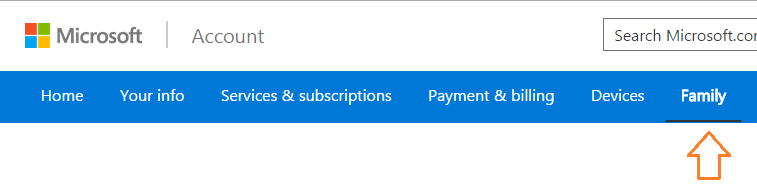
โปรดทราบว่าคุณสามารถบล็อกบางเว็บไซต์ได้ที่นี่ในศูนย์บัญชีและตั้งค่านิสัยหน้าจอที่ดีสำหรับบุตรหลานของคุณ


